Програма Microsoft Outlook - це дуже популярний засіб для роботи і організації електронних листів. У ньому реалізовано безліч корисних функцій, які допоможуть вам продуктивніше і ефективніше працювати з поштою. У Аутлук реалізована вкрай корисна можливість - зберігати поштові повідомлення в файли, на випадок втрати листи або доступу до ящика. А так ви зможете відновити необхідний емейл з збереженого txt. Це особливо корисно, коли така неприємна ситуація виникає з дуже важливими емейлами по роботі. У цій статті докладно розглянемо, як зберегти листи з Outlook. Давайте розбиратися. Поїхали!
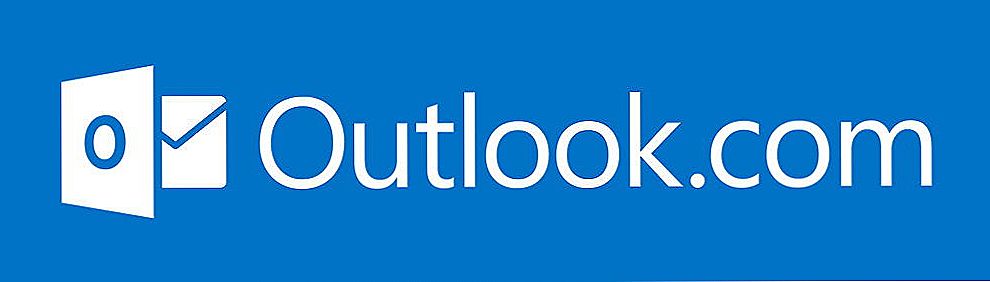
Microsoft Outlook - це одна з найпопулярніших і зручних програм для оперативної роботи з електронною поштою
Конвертувати поштове повідомлення в звичайний текстовий формат дуже просто. Спочатку необхідно вибрати емейли для збереження. Далі перейдіть до меню "Файл" і натисніть "Зберегти як". Вкажіть "Тільки текст". Натисніть кнопку "Зберегти". Готово.
Також в Microsoft Outlook є функція, що дозволяє зберігати не тільки листи, але ще і прикріплений контент. Називається вона "Message Export". Знайти цю функцію можна на панелі інструментів Аутлук.Перевага цього способу в тому, що є широкий вибір форматів, в яких можна зберігати поштові повідомлення. Також Message Export дає можливість експортувати цілі папки.
Як користуватися Message Export? Насамперед виберіть одне або кілька повідомлень / папок. Далі вкажіть формат і виберіть опцію експорту (в TXT, файлів, імені, компресія вихідного файлу). Натисніть кнопку "Експорт".

Існує ще один простий спосіб конвертації в Аутлук. Полягає він у використанні сторонньої програми Total Outlook Converter. Робить вона рівно те ж саме, що було розглянуто вище, тільки її використання для деяких користувачів здасться більш ясним і очевидним. Величезним достоїнством цієї утиліти є можливість конвертації практично безмежної кількості поштових повідомлень.
Користуватися цією програмою дуже просто. Спочатку запустіть її, а потім виберіть потрібні емейли або папки. Вкажіть бажаний формат. Введіть ім'я, налаштуйте поля та інші параметри. Перейдемо до вкладки "Почати конвертацію", потім натисніть кнопку "Почати". Готово. Можна насолоджуватися результатом.
Тепер ви знаєте, як зберегти листи з Аутлук на комп'ютері при перевстановлення або з інших причин.Пишіть в коментарях чи допомогла вам ця стаття розібратися в питанні і питайте, якщо якісь моменти залишилися незрозумілими.












